Traadita suhtlus on keelatud - pole fikseeritud. Kuidas seda sisse lülitada?

- 2568
- 152
- Dr. Edgar Gleichner
Traadita suhtlus on keelatud - pole fikseeritud. Kuidas seda sisse lülitada?
Nagu see tavaliselt juhtub, esitati kommentaarides küsimusele veaga “Traadita suhtlus on keelatud”, mis ilmneb rikke diagnoosimise tagajärjel. Viga ise kuvatakse olekuga "Pole fikseeritud". Niipalju kui ma aru saan, kohtub see viga enamasti Windows 7. Kuid Windows 8 ja Windows 10 -s näete diagnostika tulemusel sõnumit, et traadita suhtlus on keelatud ja et seda probleemi ei olnud võimalik lahendada.
Muidugi, et keegi ei alusta probleemide diagnoosimist. Niisiis, Interneti-ühendusega on WiFi-võrgu kaudu probleeme. Tõenäoliselt on traadita moodul tõesti lahti ühendatud. Punase Risti teavituspaneelil ja adapteri enda lähedal olek "pole ühendust".
Selles artiklis annan mõned soovitused, mis peaksid aitama teil sellest probleemist lahti saada. Alustamiseks vaatame, kuidas see viga Windows 7 välja näeb:

Pange tähele, et adapteri "traadita võrguühenduse" olek (või Windows 10 -s on "Windows 10) -" Ühenduseta ". Ja diagnoosi tulemus: "pole fikseeritud". Kuigi, nagu praktika näitab, parandab diagnostiline tööriist mõnikord seda viga automaatselt. Ilmub olek "fikseeritud" ja Wi-Fi hakkab tööle.
Noh, teavituspaneelil, ühenduseikooni lähedal, saite tõenäoliselt lihtsalt punase risti. Ja kui klõpsate sellel, siis on teade "Ühendust pole - pole saadaval ühendusi". Windows 7 -s näeb see ikoon välja pisut erinev.

Siis on traadita suhtlus mingil põhjusel keelatud. Windows ise ei saa seda probleemi lahendada ja peame selle kuidagi käsitsi sisse lülitama. Seda me läheme kaugemale. Teen ettepaneku alustada kõige lihtsamatest ja tõhusamatest (nagu mulle tundub) lahendustest.
Windowsi võrkude diagnoosimine
Võimalik, et te pole veel probleemide diagnoosimist käivitanud. Seetõttu soovitan teil seda konkreetset otsust kasutada. Klõpsake ühenduse ikoonile hiire parema nupuga ja valige "Probleemide diagnostika".

Ja kui Windows leiab rikke, pakub see teile tõenäoliselt selle parandamist - nõustuge.
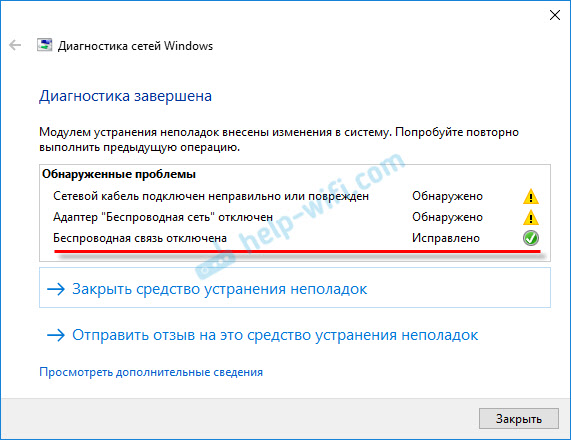
Võib -olla sisaldab Windows ise traadita suhtlust ja kõik töötab. Kui ei, siis vaadake järgmisi lahendusi.
Kuidas lubada Windowsis traadita suhtlust?
Kontrollige oma sülearvutit igast küljest, sealhulgas klaviatuuri lähedal. Vajame eraldi lüliti või nuppu, mis vastutab traadita suhtluse sisselülitamise/keelamise eest. Reeglina tõmmatakse nende lähedale traadita võrgu, antenni või midagi sellist. Nad näevad välja sellised:

Kui sellist riistvaralülitit pole, siis vaadake klaviatuuri. Traadita võrguikooniga peaks olema eraldi nupp. Reeglina tuleb seda suruda koos FN -klahviga. Näiteks FN + F2.
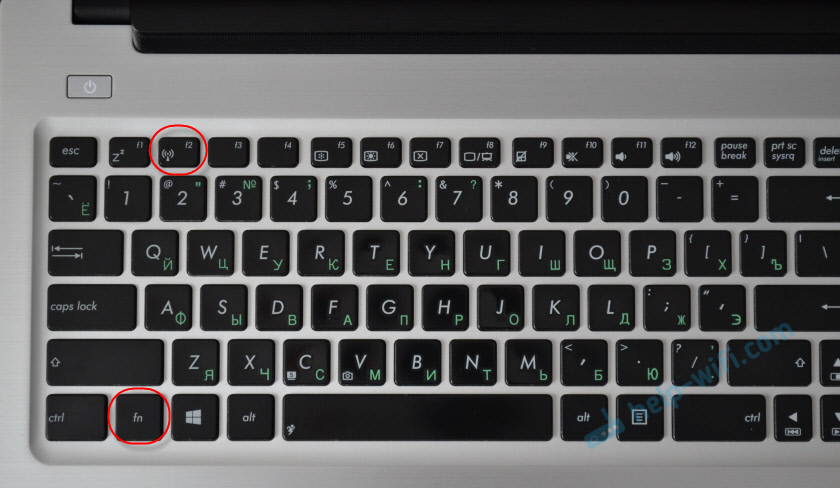
Kõik sõltub siin konkreetsest sülearvutist. Kuna lüliti ise ja võtmed võivad olla erinevad.
Pärast lüliti või võtmekombinatsioonide kasutamist peaksid Windows ilmuma saadaolevad WiFi-võrgud.
Teema artiklid:
- Kuidas lubada Wi-Fi Windows 7-ga sülearvutis
- Windows 7 -s puuduvad ühendused. Kaotatud Wi-Fi, punase ristiga võrk
- Traadita võrk - puudega Windows 10. Wi-fi ei lülitu sisse
Probleem on endiselt olemas? Veelkord kontrollige valikut riistvaralülitiga, võtmete kombinatsiooniga ja vaadake muid lahendusi.
Täiendavad lahendused
Ja nii, mida veel saab teha:
- Laadige sülearvuti uuesti.
- Pidage meeles, et pärast seda "traadita suhtlus on lahti ühendatud". Võib -olla installiti enne seda mingisugust programmi või muudeti mõnda seadet.
- Avage Windows 7 -s liikuvuskeskus Win + X -klahvide kombinatsiooniga ja proovige lubada traadita ühendus.

- Kui teil on Windows 10, proovige parameetrites võrgu sisse lülitada, jaotises "Lennukil on režiim".
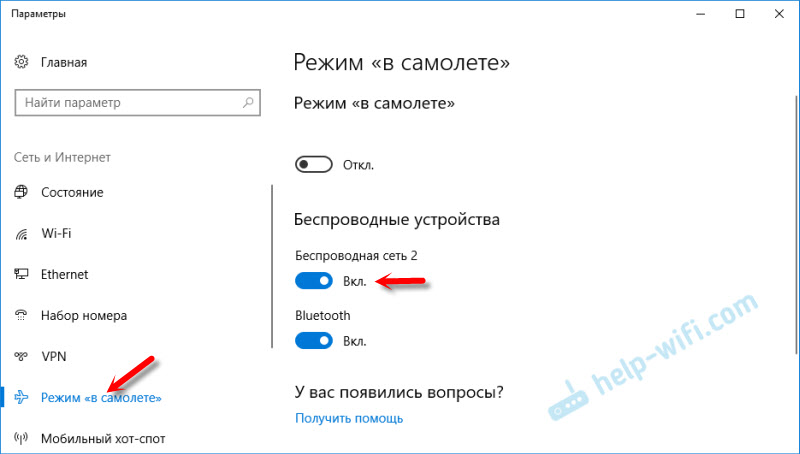 Mõnikord aitab see.
Mõnikord aitab see. - Kontrollige, kas WLAN -i autode ehitamise teenus töötab.
- Võib -olla on teie sülearvutis programm installitud sülearvuti tootjalt, mis vastutab traadita võrkude, toiteallika või funktsionaalsete võtmete haldamise eest. Näete seadeid seal.
Kui sellist programmi pole, saab selle alla laadida ja installida. Saate alla laadida tootja veebisaidilt oma sülearvuti mudeli jaoks. Tavaliselt asub see juhi/utiliidi jaotises. - Võite proovida lihtsalt Wi-Fi adapteri seadmehaldurist ja laadida uuesti. Enne seda on soovitav alla laadida Wi-Fi adapteri draiver. Eriti kui teil on Windows 7.
- UPDATE: Keeruline, kuid töötav lahendus - Lahendage sülearvuti, ekstraheerige WiFi-moodul ja sulgege sellel üks kontakt. Siin on juhend: Wi-Fi ei lülitu sisse nupuvajutusega sülearvuti, seadetes ja riistvaralüliti juhtmeta. Pärast seda protseduuri lülitatakse WiFi alati sisse. Sõltumata lülititest, funktsionaalsetest nuppudest ja sätetest.
On võimalik, et on ka muid lahendusi. Kui teate, kuidas saate selle probleemi muul viisil lahendada, kirjutage sellest kommentaarides. Saate kirjeldada ka oma juhtumit. Ehk ütlen sulle midagi.
- « TP-Link TD-W8901N probleemid võrgus töötades (paljud seadmed on ühendatud)
- Kaks TP-Link TL-WA855RE võimendit ühele Wi-Fi ruuterile »

